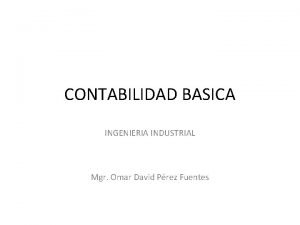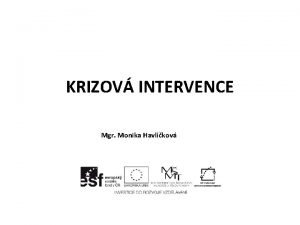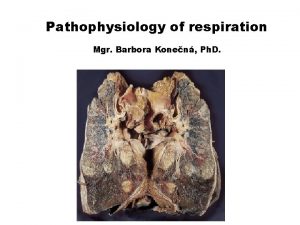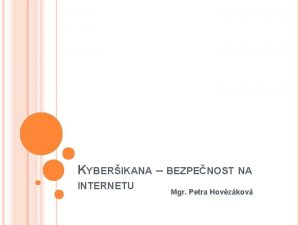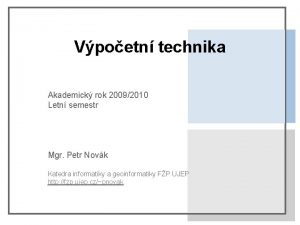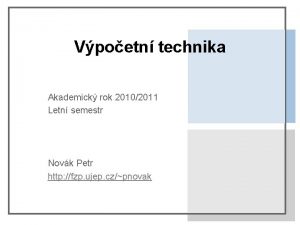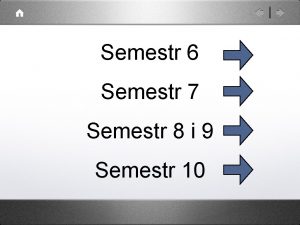Vpoetn technika Akademick rok 20092010 Letn semestr Mgr
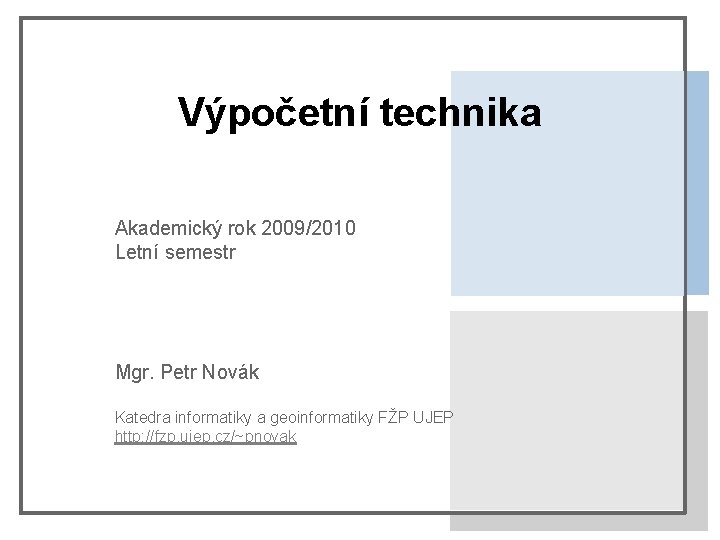
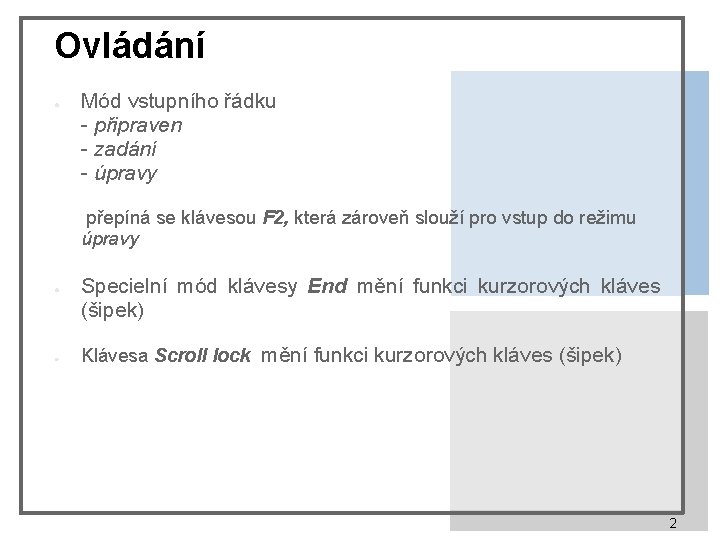
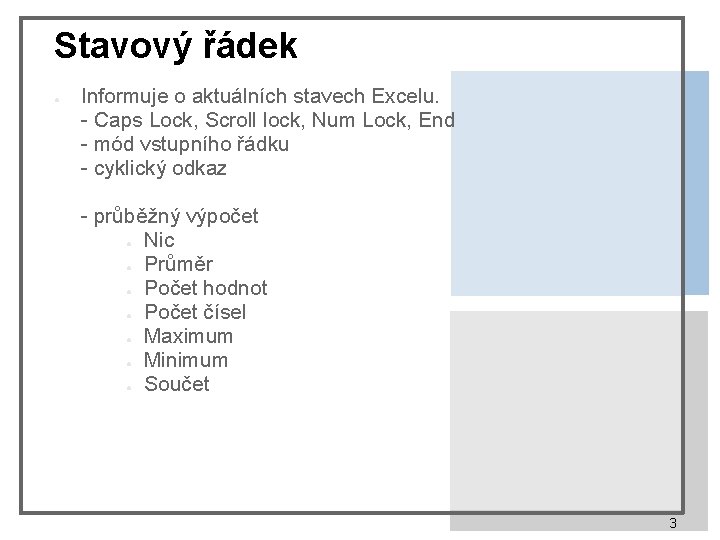
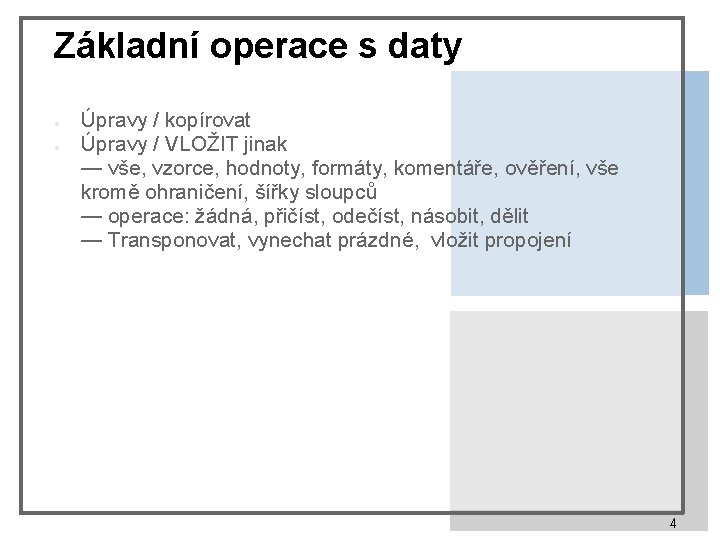
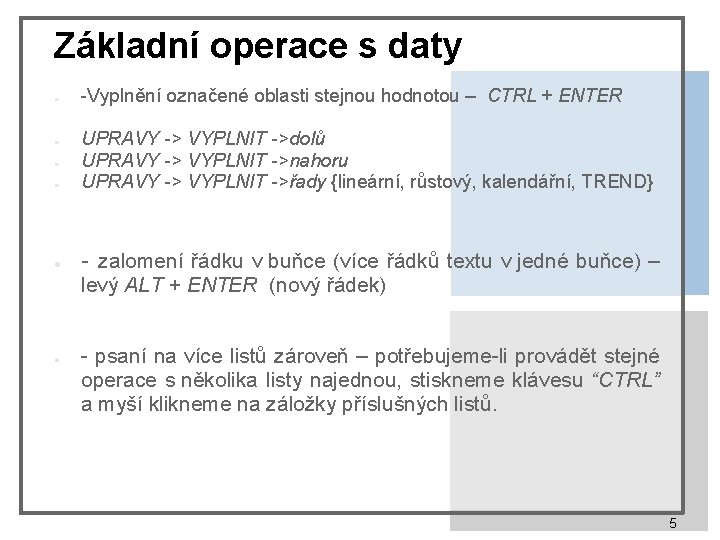
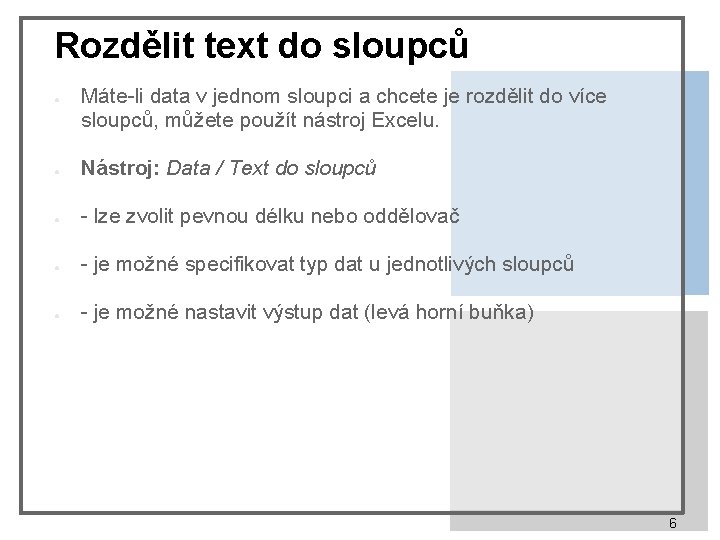
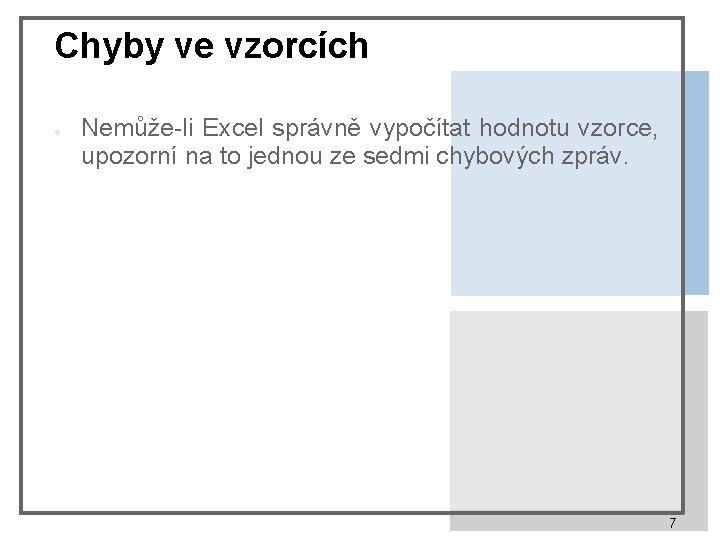
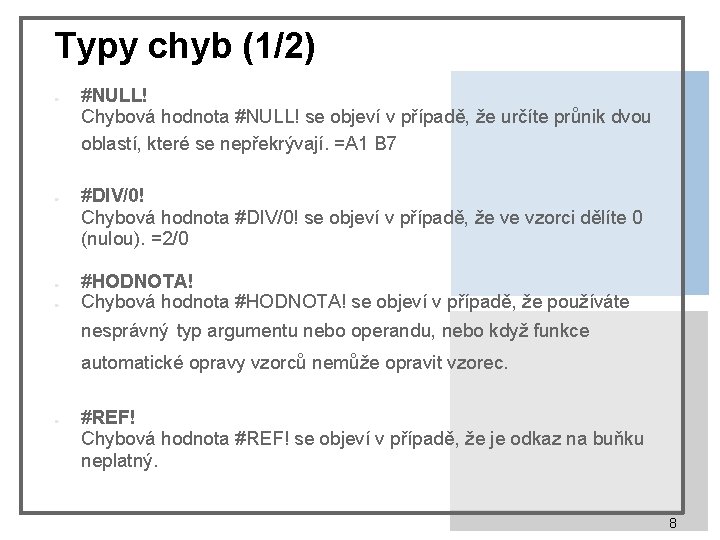
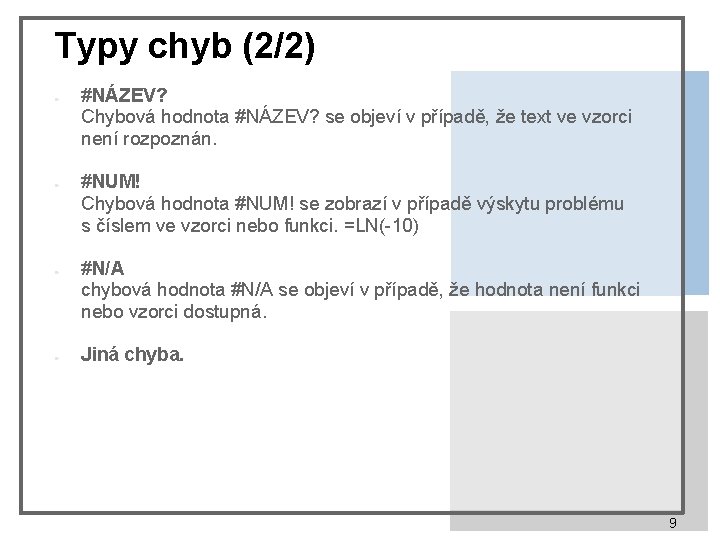
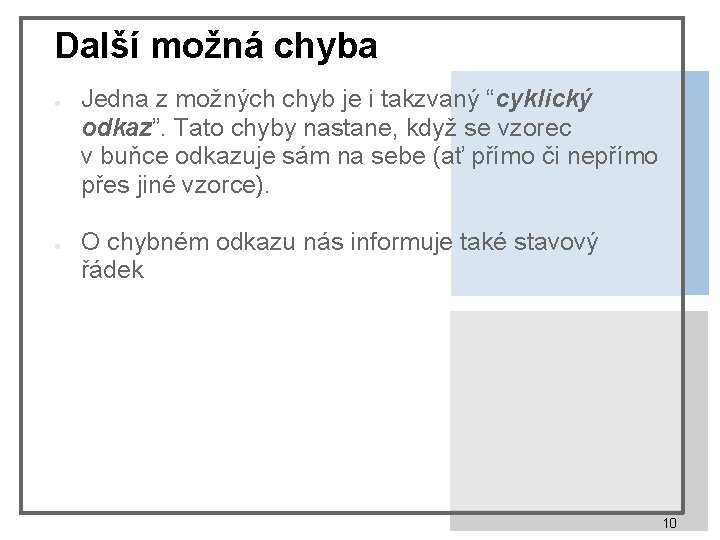
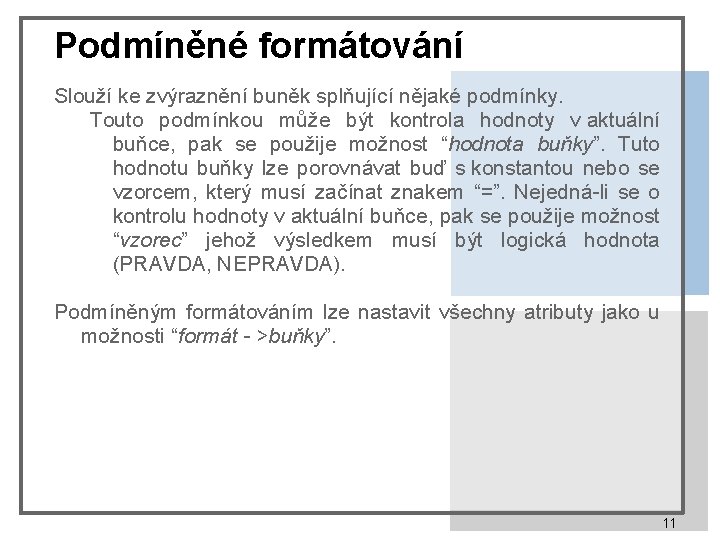
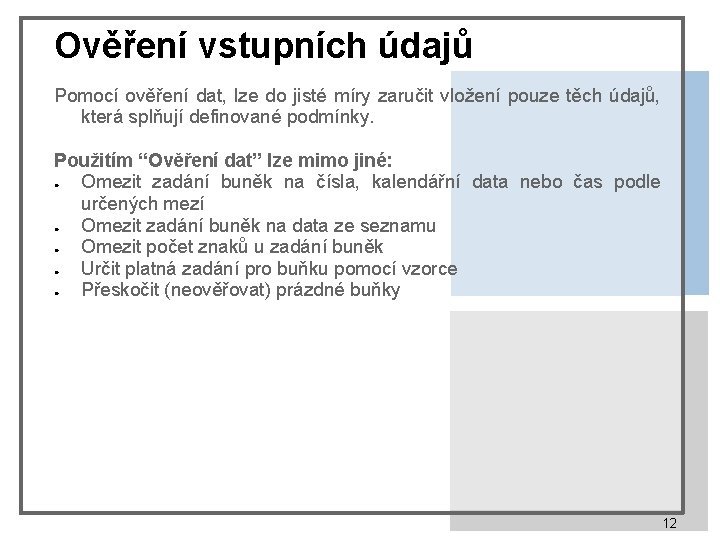
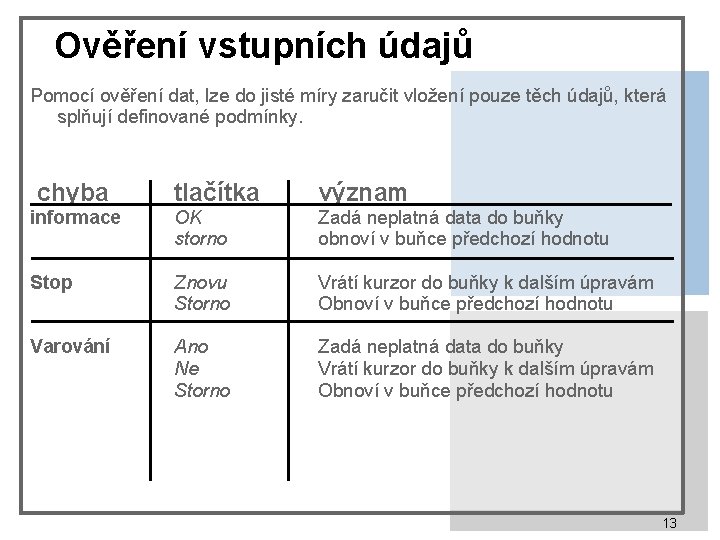
- Slides: 13
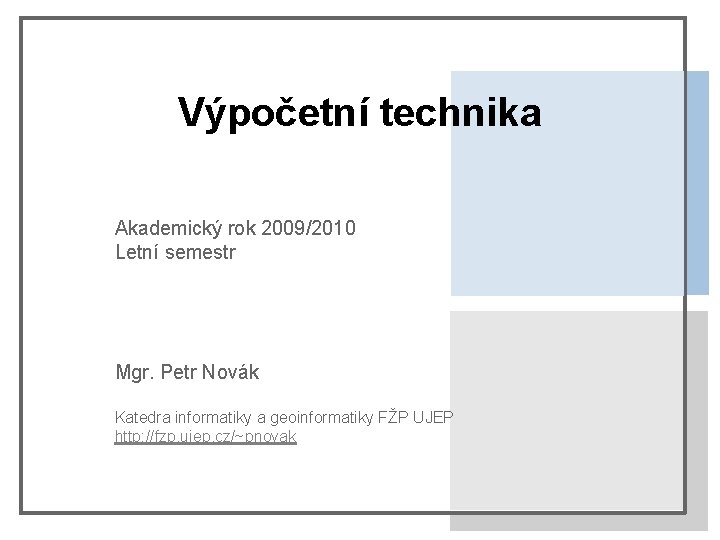
Výpočetní technika Akademický rok 2009/2010 Letní semestr Mgr. Petr Novák Katedra informatiky a geoinformatiky FŽP UJEP http: //fzp. ujep. cz/~pnovak
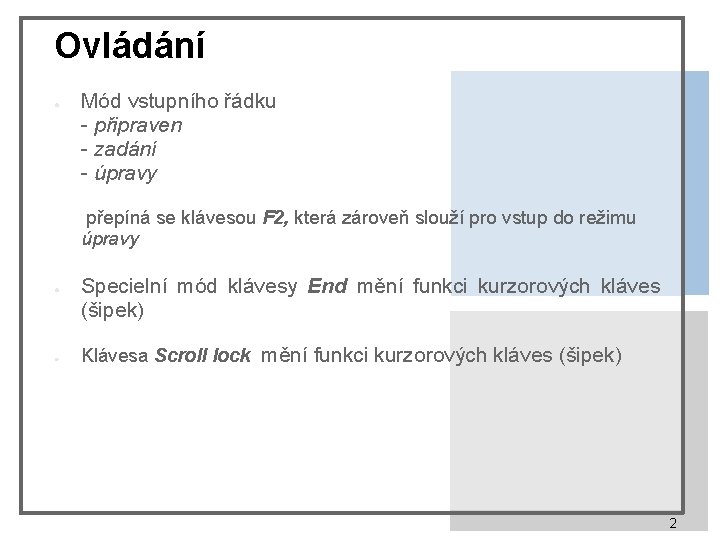
Ovládání ● Mód vstupního řádku - připraven - zadání - úpravy přepíná se klávesou F 2, která zároveň slouží pro vstup do režimu úpravy ● ● Specielní mód klávesy End mění funkci kurzorových kláves (šipek) Klávesa Scroll lock mění funkci kurzorových kláves (šipek) 2
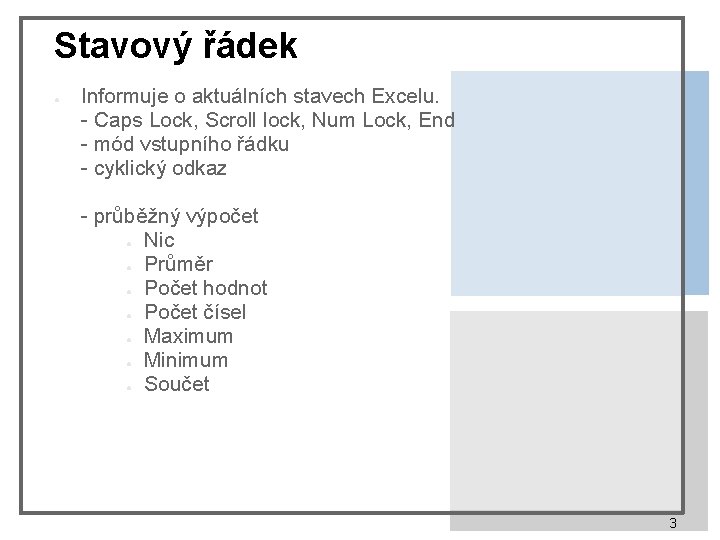
Stavový řádek ● Informuje o aktuálních stavech Excelu. - Caps Lock, Scroll lock, Num Lock, End - mód vstupního řádku - cyklický odkaz - průběžný výpočet ● Nic ● Průměr ● Počet hodnot ● Počet čísel ● Maximum ● Minimum ● Součet 3
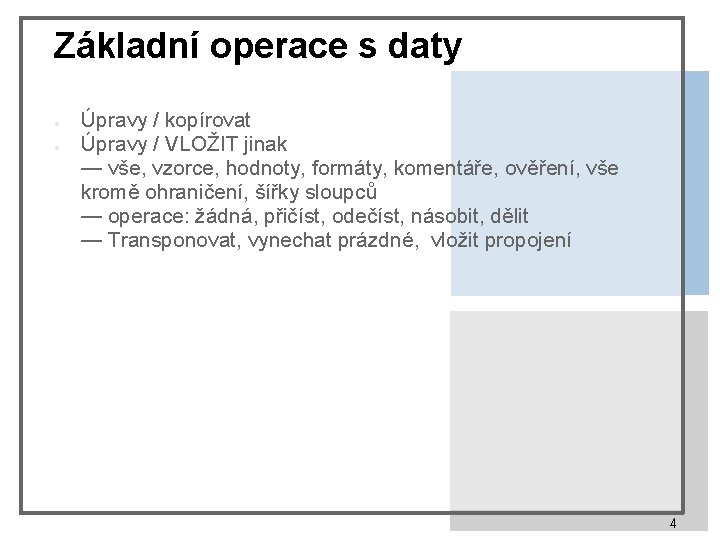
Základní operace s daty ● ● Úpravy / kopírovat Úpravy / VLOŽIT jinak — vše, vzorce, hodnoty, formáty, komentáře, ověření, vše kromě ohraničení, šířky sloupců — operace: žádná, přičíst, odečíst, násobit, dělit — Transponovat, vynechat prázdné, vložit propojení 4
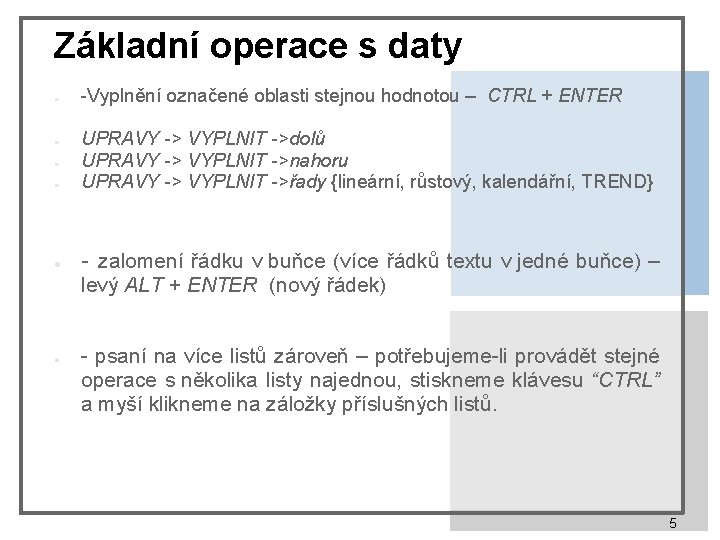
Základní operace s daty ● -Vyplnění označené oblasti stejnou hodnotou – CTRL + ENTER ● UPRAVY -> VYPLNIT ->dolů UPRAVY -> VYPLNIT ->nahoru UPRAVY -> VYPLNIT ->řady {lineární, růstový, kalendářní, TREND} ● - zalomení řádku v buňce (více řádků textu v jedné buňce) – ● ● levý ALT + ENTER (nový řádek) ● - psaní na více listů zároveň – potřebujeme-li provádět stejné operace s několika listy najednou, stiskneme klávesu “CTRL” a myší klikneme na záložky příslušných listů. 5
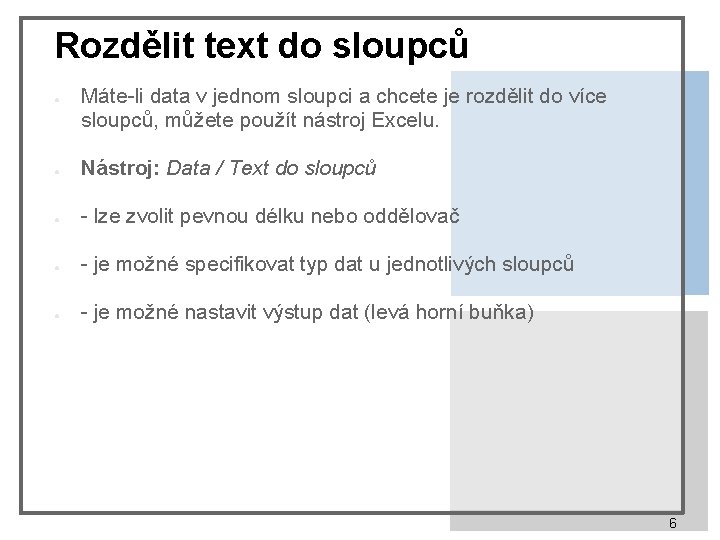
Rozdělit text do sloupců ● Máte-li data v jednom sloupci a chcete je rozdělit do více sloupců, můžete použít nástroj Excelu. ● Nástroj: Data / Text do sloupců ● - lze zvolit pevnou délku nebo oddělovač ● - je možné specifikovat typ dat u jednotlivých sloupců ● - je možné nastavit výstup dat (levá horní buňka) 6
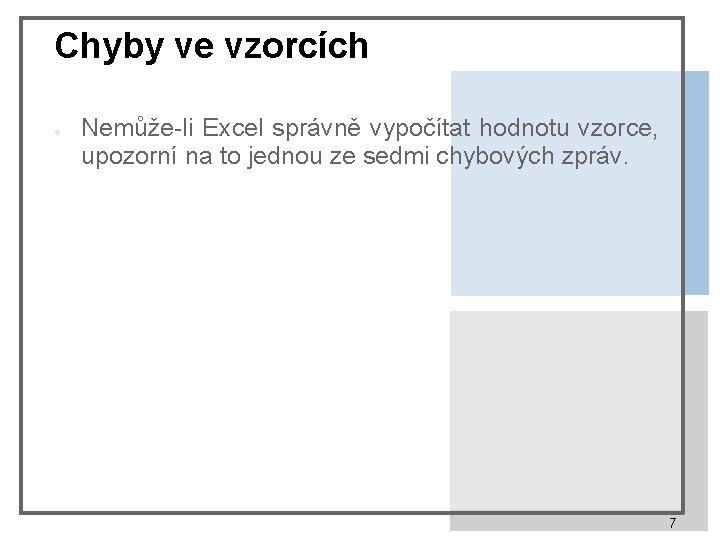
Chyby ve vzorcích ● Nemůže-li Excel správně vypočítat hodnotu vzorce, upozorní na to jednou ze sedmi chybových zpráv. 7
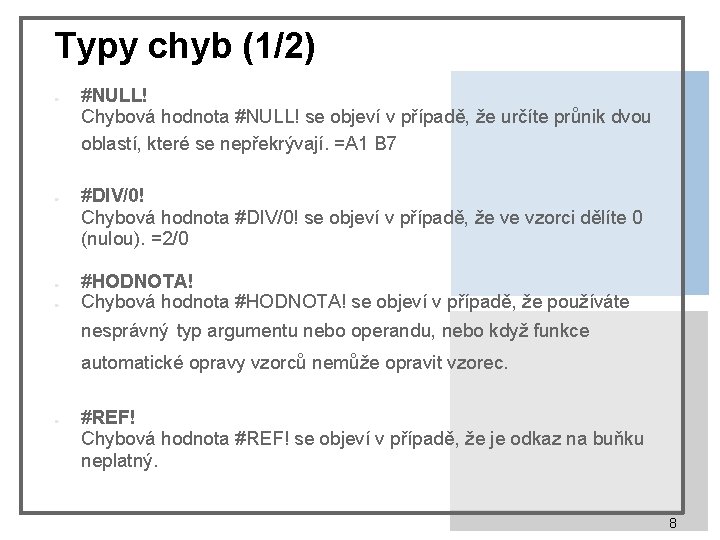
Typy chyb (1/2) ● ● #NULL! Chybová hodnota #NULL! se objeví v případě, že určíte průnik dvou oblastí, které se nepřekrývají. =A 1 B 7 #DIV/0! Chybová hodnota #DIV/0! se objeví v případě, že ve vzorci dělíte 0 (nulou). =2/0 #HODNOTA! Chybová hodnota #HODNOTA! se objeví v případě, že používáte nesprávný typ argumentu nebo operandu, nebo když funkce automatické opravy vzorců nemůže opravit vzorec. ● #REF! Chybová hodnota #REF! se objeví v případě, že je odkaz na buňku neplatný. 8
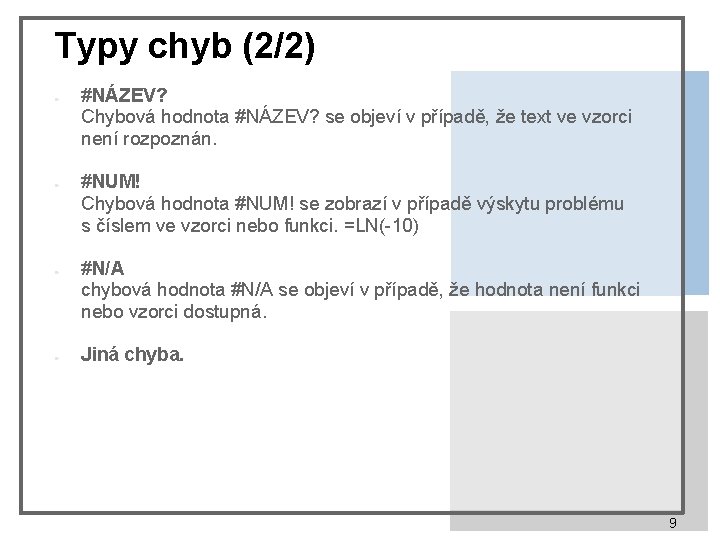
Typy chyb (2/2) ● ● #NÁZEV? Chybová hodnota #NÁZEV? se objeví v případě, že text ve vzorci není rozpoznán. #NUM! Chybová hodnota #NUM! se zobrazí v případě výskytu problému s číslem ve vzorci nebo funkci. =LN(-10) #N/A chybová hodnota #N/A se objeví v případě, že hodnota není funkci nebo vzorci dostupná. Jiná chyba. 9
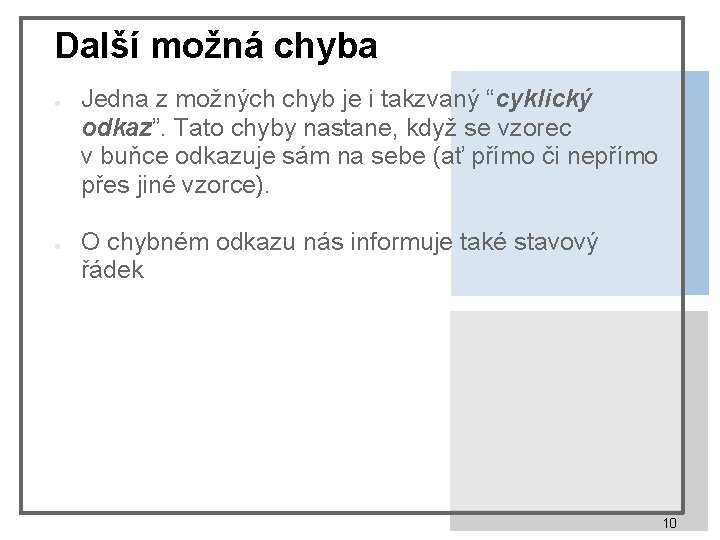
Další možná chyba ● ● Jedna z možných chyb je i takzvaný “cyklický odkaz”. Tato chyby nastane, když se vzorec v buňce odkazuje sám na sebe (ať přímo či nepřímo přes jiné vzorce). O chybném odkazu nás informuje také stavový řádek 10
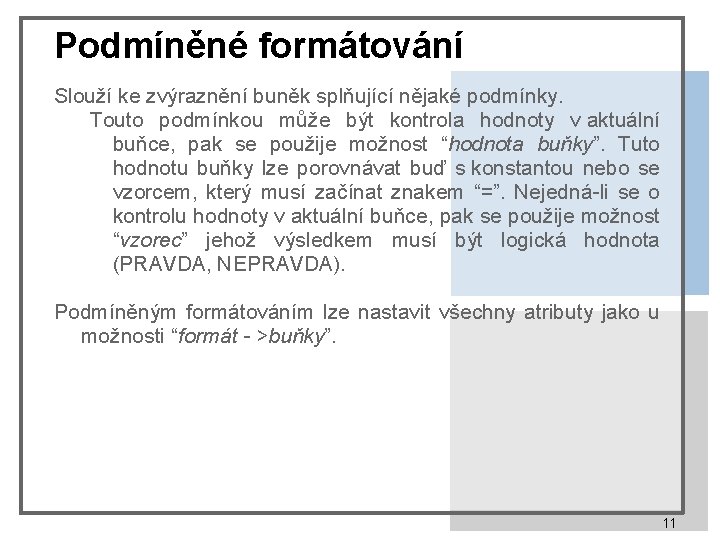
Podmíněné formátování Slouží ke zvýraznění buněk splňující nějaké podmínky. Touto podmínkou může být kontrola hodnoty v aktuální buňce, pak se použije možnost “hodnota buňky”. Tuto hodnotu buňky lze porovnávat buď s konstantou nebo se vzorcem, který musí začínat znakem “=”. Nejedná-li se o kontrolu hodnoty v aktuální buňce, pak se použije možnost “vzorec” jehož výsledkem musí být logická hodnota (PRAVDA, NEPRAVDA). Podmíněným formátováním lze nastavit všechny atributy jako u možnosti “formát - >buňky”. 11
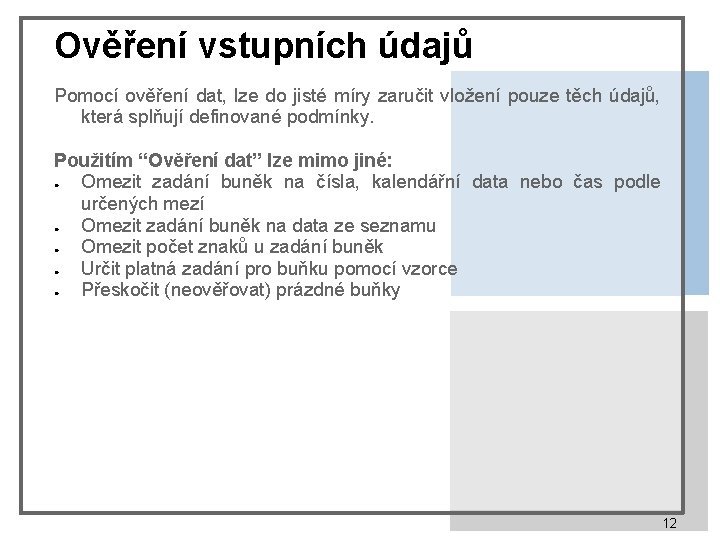
Ověření vstupních údajů Pomocí ověření dat, lze do jisté míry zaručit vložení pouze těch údajů, která splňují definované podmínky. Použitím “Ověření dat” lze mimo jiné: ● Omezit zadání buněk na čísla, kalendářní data nebo čas podle určených mezí ● Omezit zadání buněk na data ze seznamu ● Omezit počet znaků u zadání buněk ● Určit platná zadání pro buňku pomocí vzorce ● Přeskočit (neověřovat) prázdné buňky 12
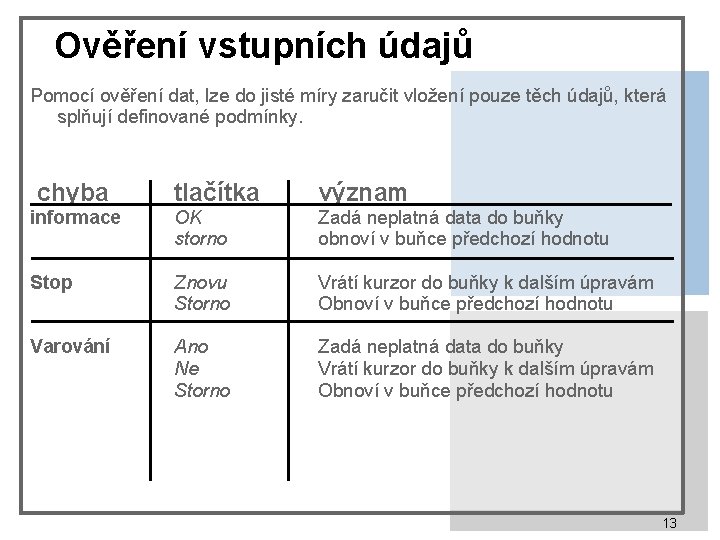
Ověření vstupních údajů Pomocí ověření dat, lze do jisté míry zaručit vložení pouze těch údajů, která splňují definované podmínky. chyba tlačítka význam informace OK storno Zadá neplatná data do buňky obnoví v buňce předchozí hodnotu Stop Znovu Storno Vrátí kurzor do buňky k dalším úpravám Obnoví v buňce předchozí hodnotu Varování Ano Ne Storno Zadá neplatná data do buňky Vrátí kurzor do buňky k dalším úpravám Obnoví v buňce předchozí hodnotu 13